This content has been machine translated dynamically.
Dieser Inhalt ist eine maschinelle Übersetzung, die dynamisch erstellt wurde. (Haftungsausschluss)
Cet article a été traduit automatiquement de manière dynamique. (Clause de non responsabilité)
Este artículo lo ha traducido una máquina de forma dinámica. (Aviso legal)
此内容已经过机器动态翻译。 放弃
このコンテンツは動的に機械翻訳されています。免責事項
이 콘텐츠는 동적으로 기계 번역되었습니다. 책임 부인
Este texto foi traduzido automaticamente. (Aviso legal)
Questo contenuto è stato tradotto dinamicamente con traduzione automatica.(Esclusione di responsabilità))
This article has been machine translated.
Dieser Artikel wurde maschinell übersetzt. (Haftungsausschluss)
Ce article a été traduit automatiquement. (Clause de non responsabilité)
Este artículo ha sido traducido automáticamente. (Aviso legal)
この記事は機械翻訳されています.免責事項
이 기사는 기계 번역되었습니다.책임 부인
Este artigo foi traduzido automaticamente.(Aviso legal)
这篇文章已经过机器翻译.放弃
Questo articolo è stato tradotto automaticamente.(Esclusione di responsabilità))
Translation failed!
Connexion à ShareFile Social
ShareFile fournit une option permettant aux comptes d’activer la connexion sociale pour leurs utilisateurs clients. En utilisant la fonctionnalité de connexion sociale pour leur compte, les utilisateurs peuvent utiliser leurs comptes sociaux existants tels que Google, Microsoft et AppleID pour s’authentifier dans un compte ShareFile, éliminant ainsi le besoin de créer et de mémoriser un autre ensemble d’informations d’identification de connexion.
Configuration de l’administrateur
Les administrateurs peuvent choisir d’ activer ou désactiver un fournisseur de connexion sociale sur leur compte.
Activer la connexion sociale
Les étapes suivantes expliquent comment activer la connexion sociale à partir de la section d’administration.
-
Depuis votre tableau de bord ShareFile, accédez à Paramètres > Paramètres d’administration > Connexion & Politique de sécurité.
-
Sous Connexion sociale cochez la case à côté du service que vous souhaitez activer.
Une fois activée, cette option permet aux utilisateurs clients de commencer à configurer les options de connexion sociale qui ont une coche à côté d’elles.
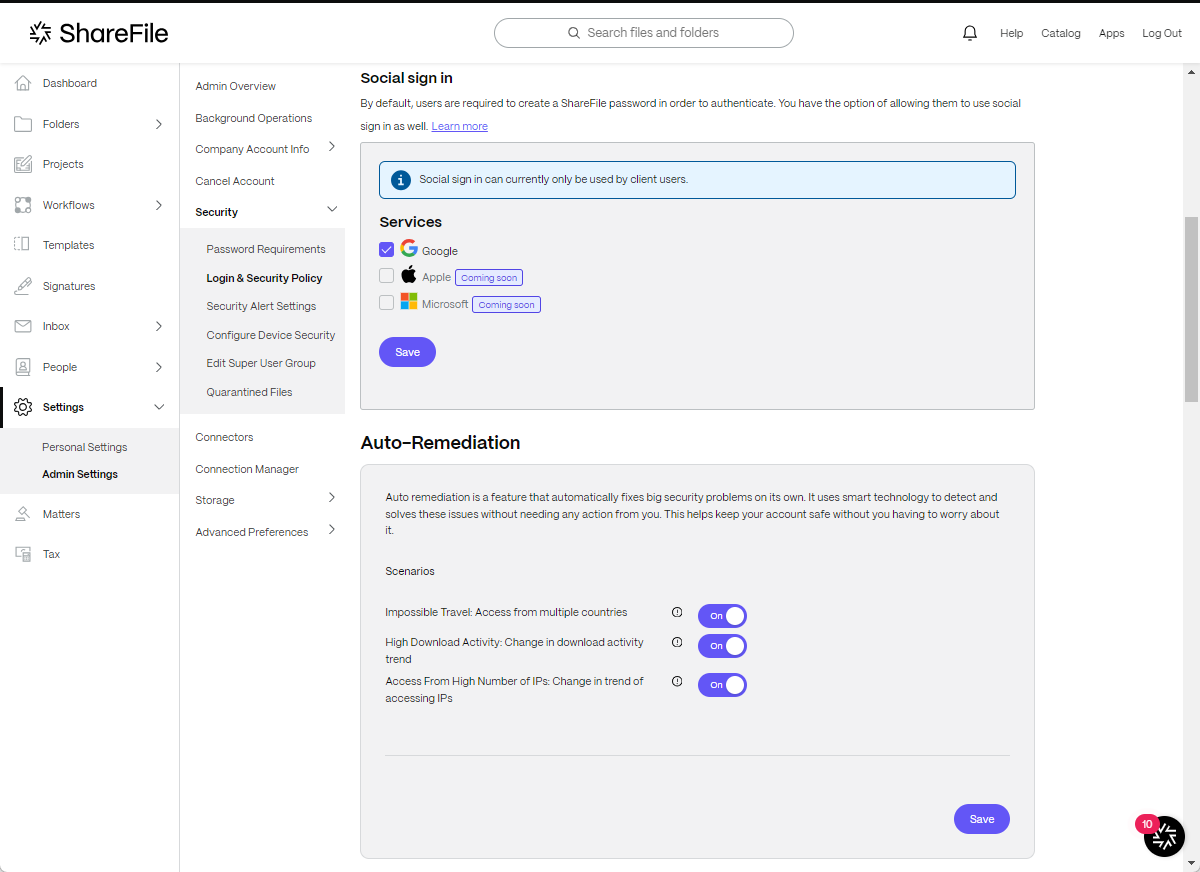
Désactiver la connexion sociale
Les étapes suivantes expliquent comment désactiver la connexion sociale depuis la section d’administration.
-
Depuis votre tableau de bord ShareFile, accédez à Paramètres > Paramètres d’administration > Connexion & Politique de sécurité.
-
Sous Connexion sociale décochez la case à côté du service que vous souhaitez désactiver.
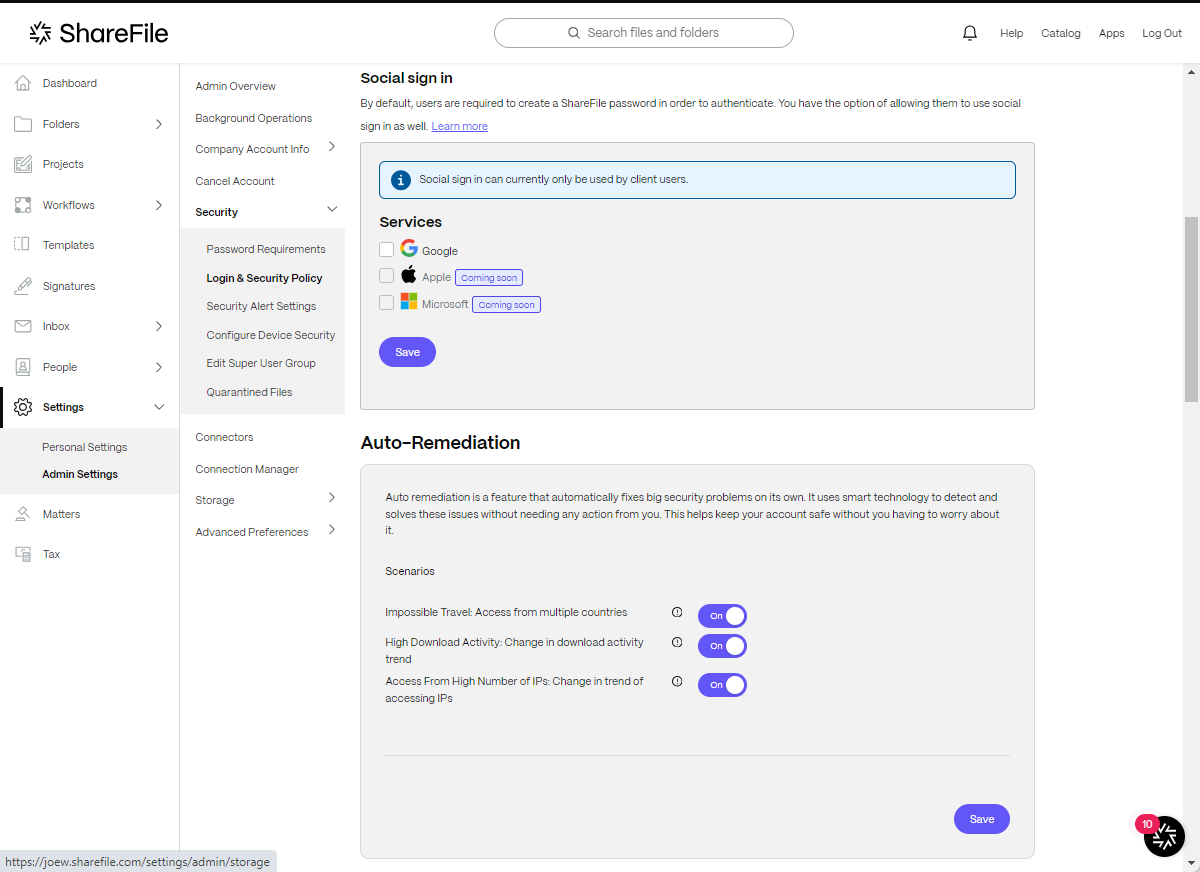
REMARQUES :
- Sachez que les utilisateurs existants sur le compte qui utilisent une option de connexion sociale désactivée devront peut-être passer par un processus de réactivation pour configurer une méthode d’authentification disponible s’ils n’ont pas déjà configuré une méthode d’authentification alternative.
- Lors de la prochaine connexion de l’utilisateur, un e-mail de réactivation de son compte lui est envoyé pour configurer une authentification qui lui est activée.
Configuration de l’utilisateur final
REMARQUE :
La configuration de l’utilisateur final n’est disponible que si la fonctionnalité de connexion sociale est activée au niveau du compte ShareFile.
Activez la connexion sociale lors de l’activation de votre utilisateur ShareFile
Les nouveaux utilisateurs clients ont la possibilité de créer un mot de passe ShareFile ou de se connecter avec un fournisseur de connexion sociale.
Les nouveaux clients peuvent suivre les étapes suivantes pour se connecter avec leur compte social une fois qu’ils ont reçu l’e-mail d’activation.
-
Ouvrez l’e-mail et sélectionnez Activer le compte.
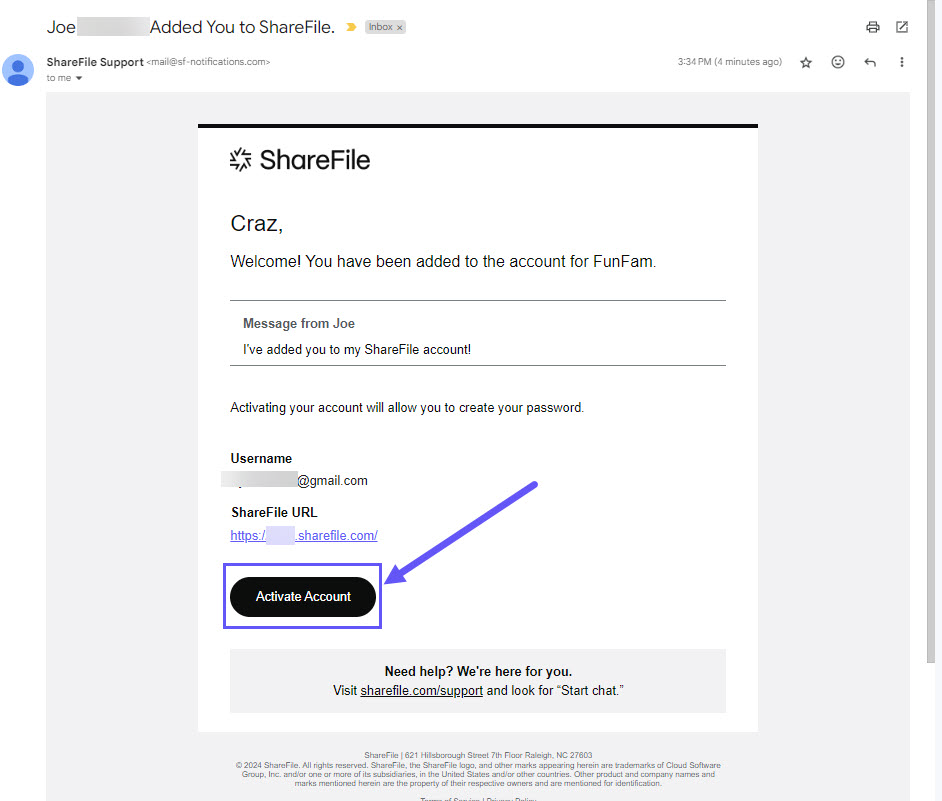
-
Lorsque l’écran de bienvenue de ShareFile s’affiche, sélectionnez Continuer.
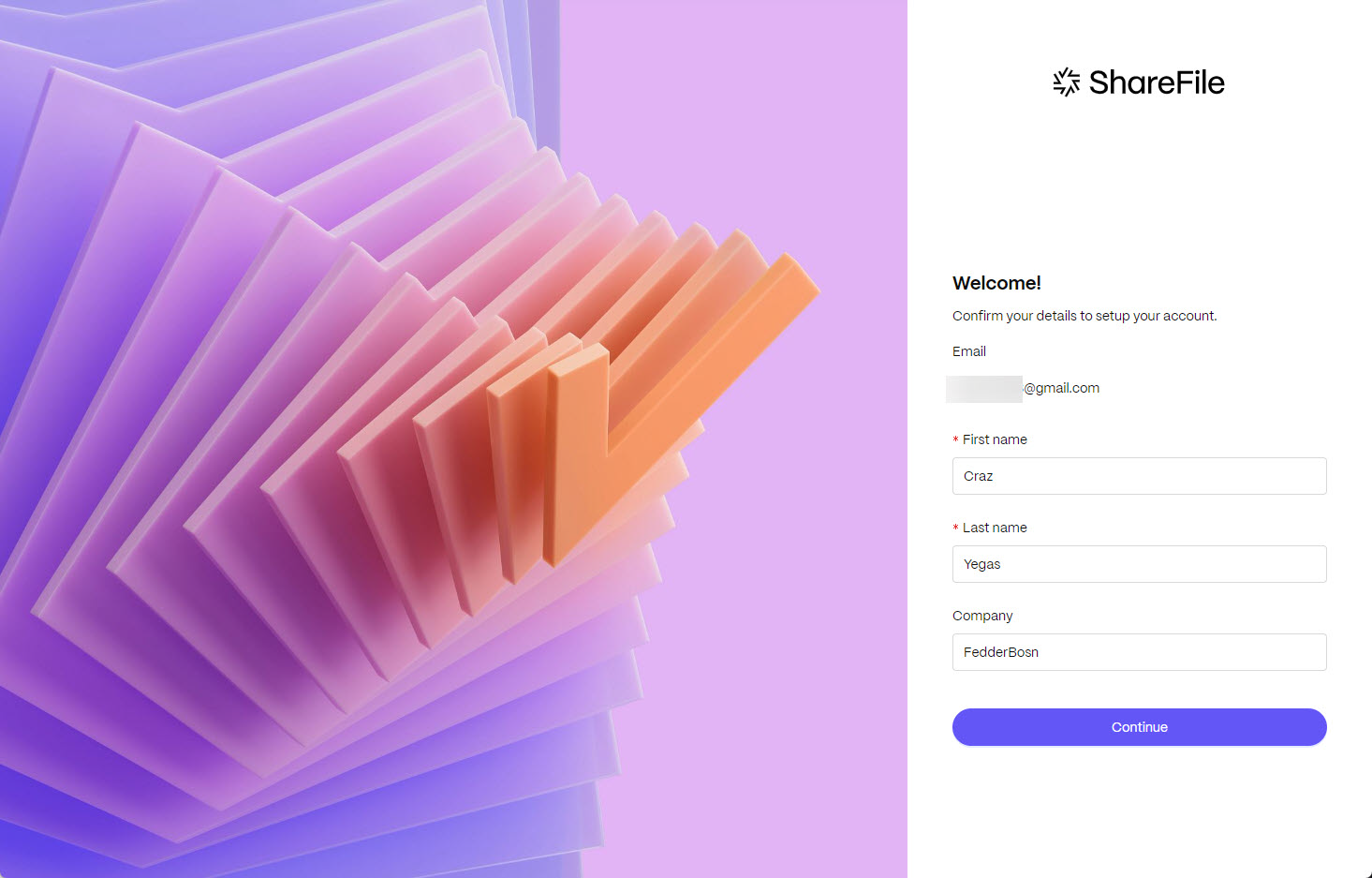
-
Sélectionnez Connectez-vous avec Google pour lier votre compte social à ShareFile.
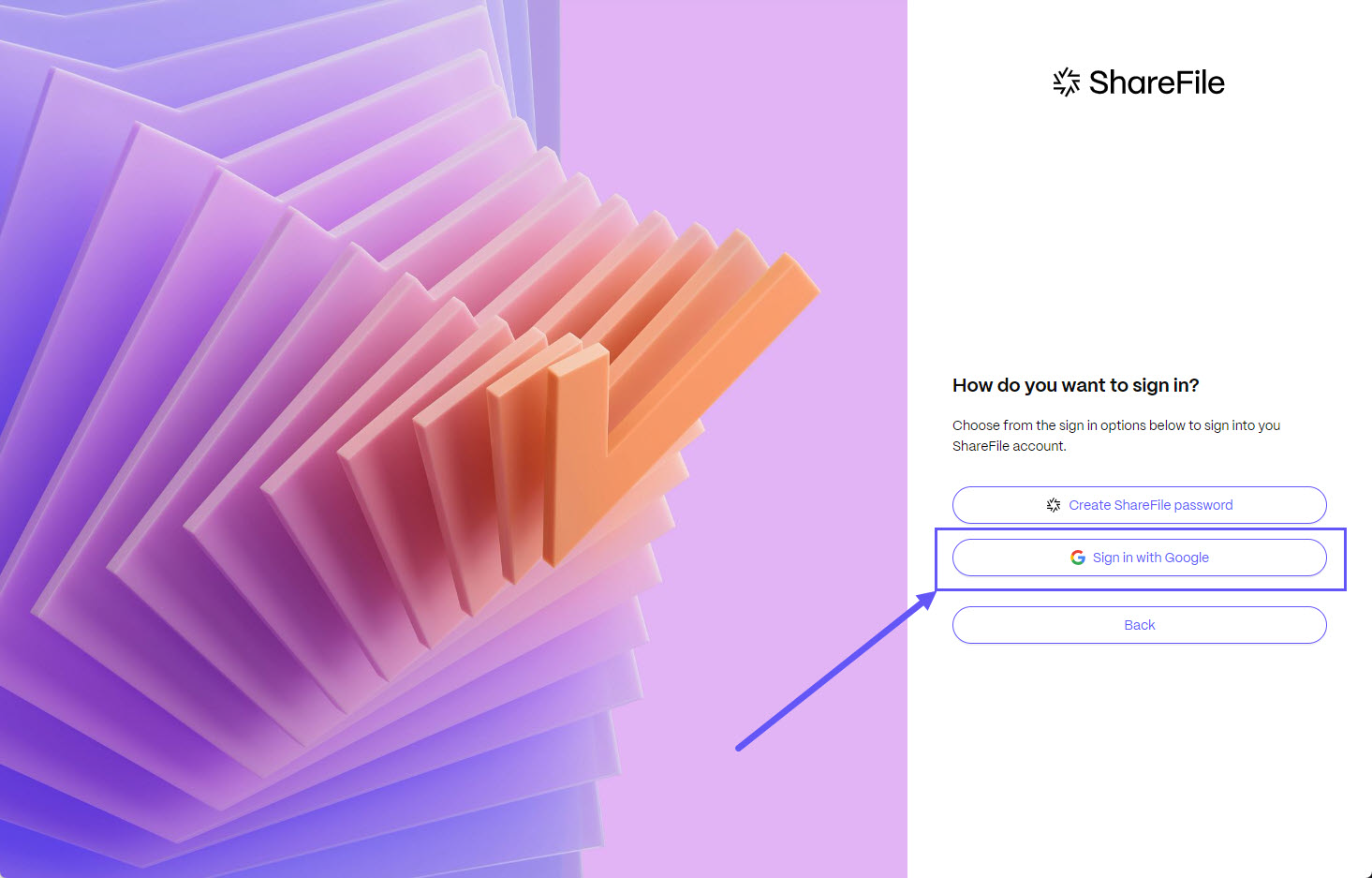
-
Sélectionnez votre compte social à lier.
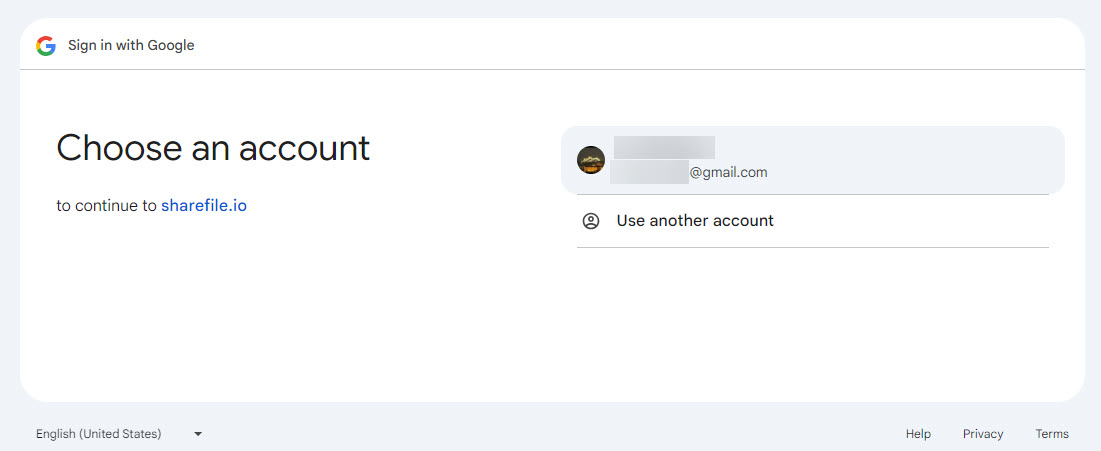
L’écran de confirmation du compte lié s’affiche.
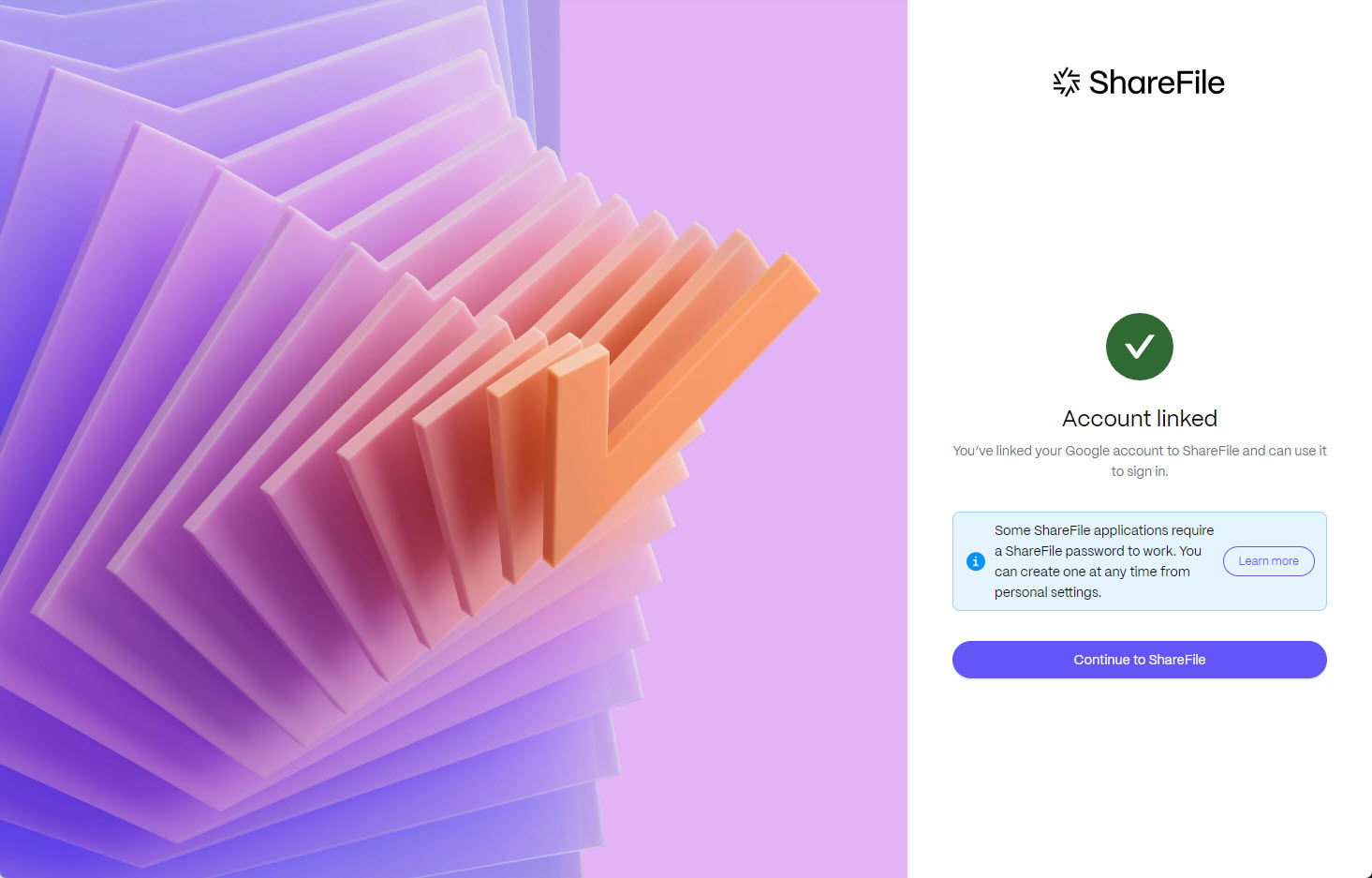
-
Sélectionnez Continuer vers ShareFile pour ouvrir votre tableau de bord client.
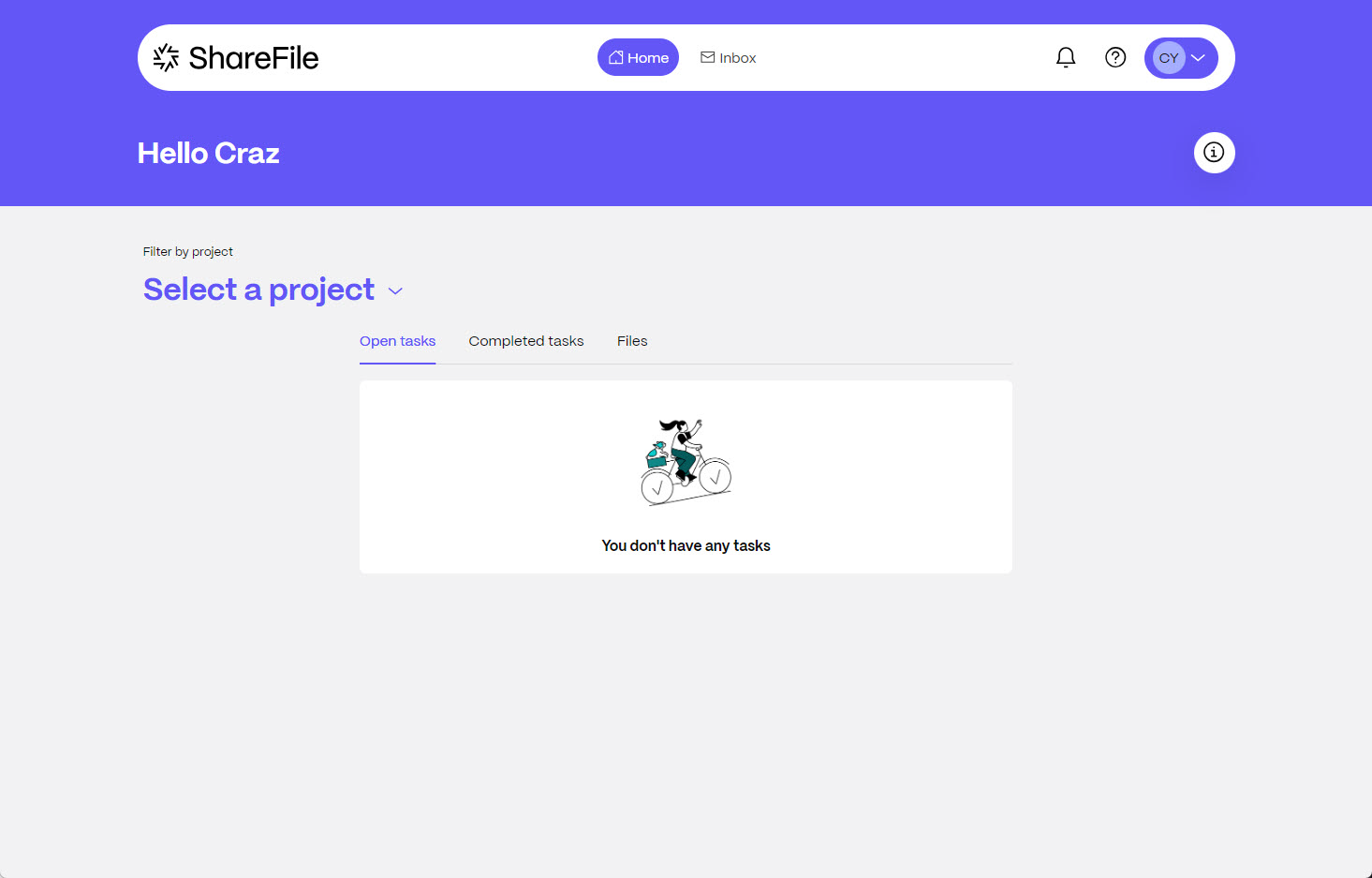
Activer la connexion sociale à partir des paramètres après la connexion
Les utilisateurs clients qui n’ont pas sélectionné la connexion sociale lorsqu’ils ont reçu leur e-mail d’activation pour la première fois peuvent facilement la configurer en suivant les instructions suivantes.
-
Depuis le tableau de bord client, sélectionnez la liste déroulante initiale de l’utilisateur dans le coin supérieur gauche.
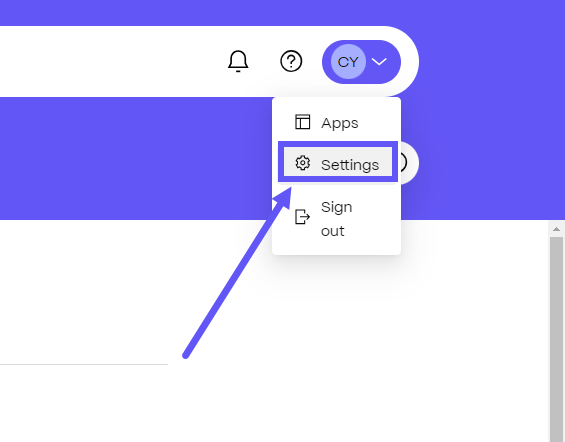
-
Sélectionnez Paramètres.
La page Paramètres s’ouvre.
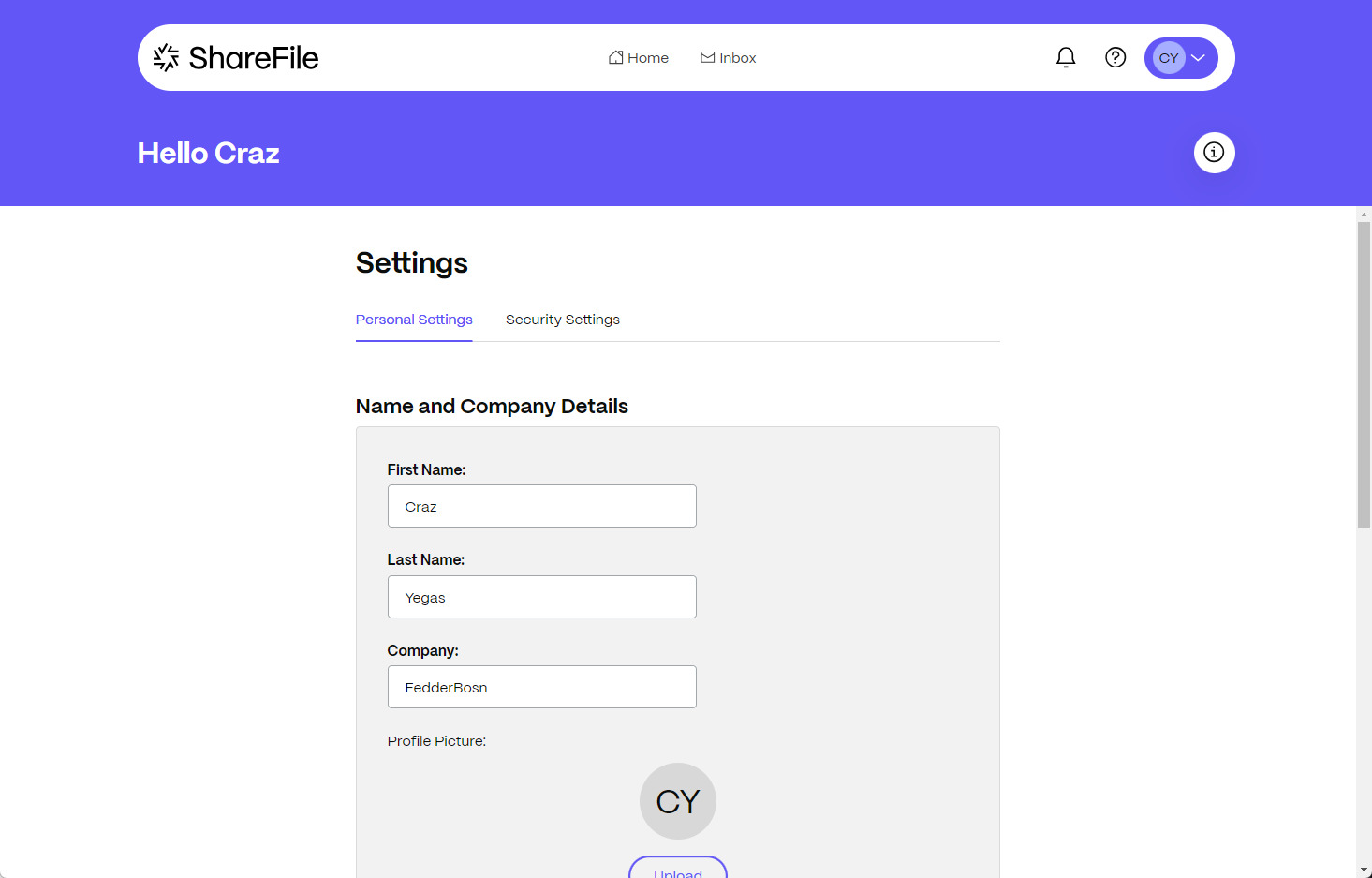
-
Sélectionnez l’onglet Paramètres de sécurité puis sous Connexion, sélectionnez Configurer la connexion sociale.
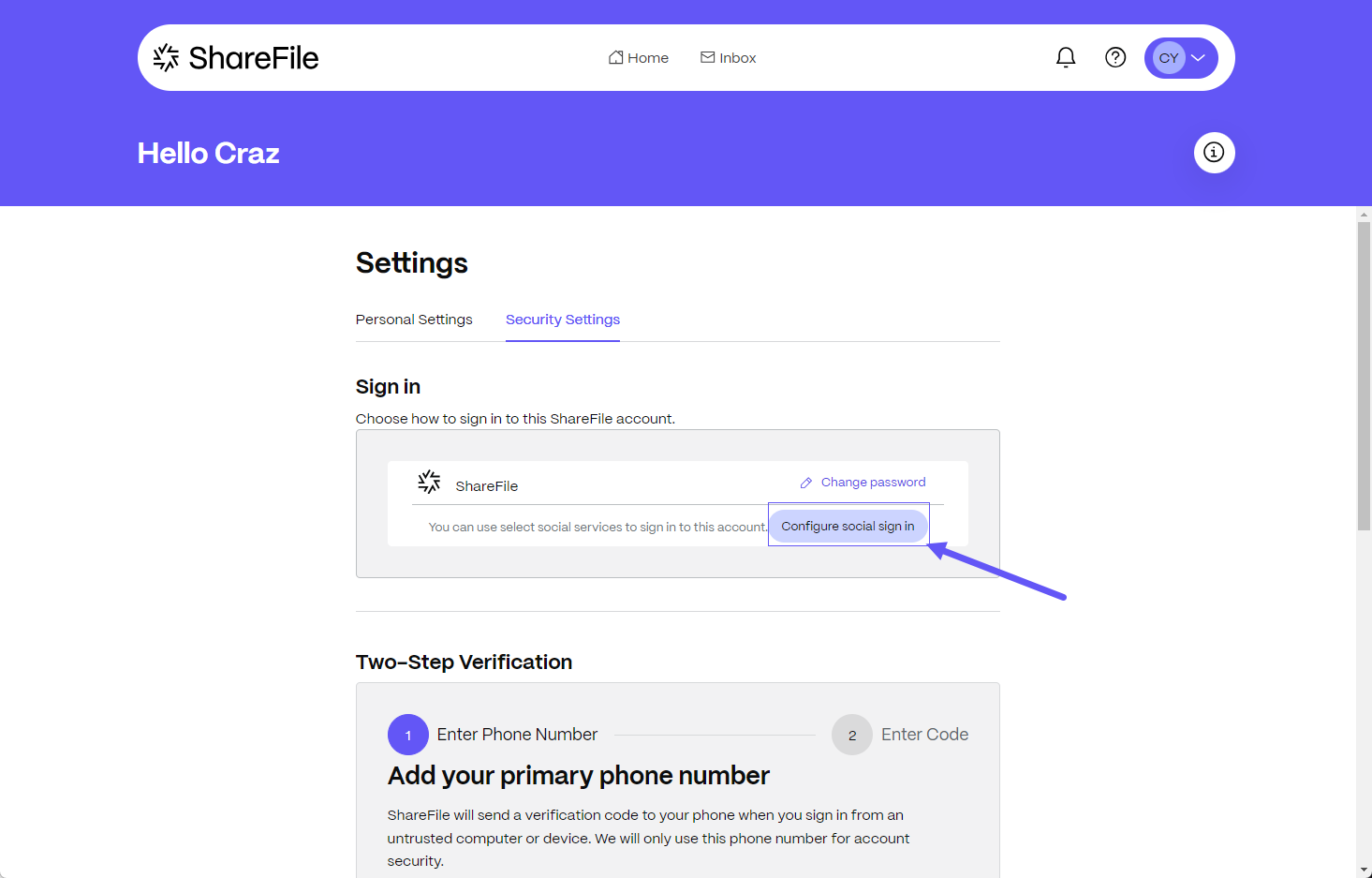
L’écran Configurer la connexion sociale dans s’affiche.
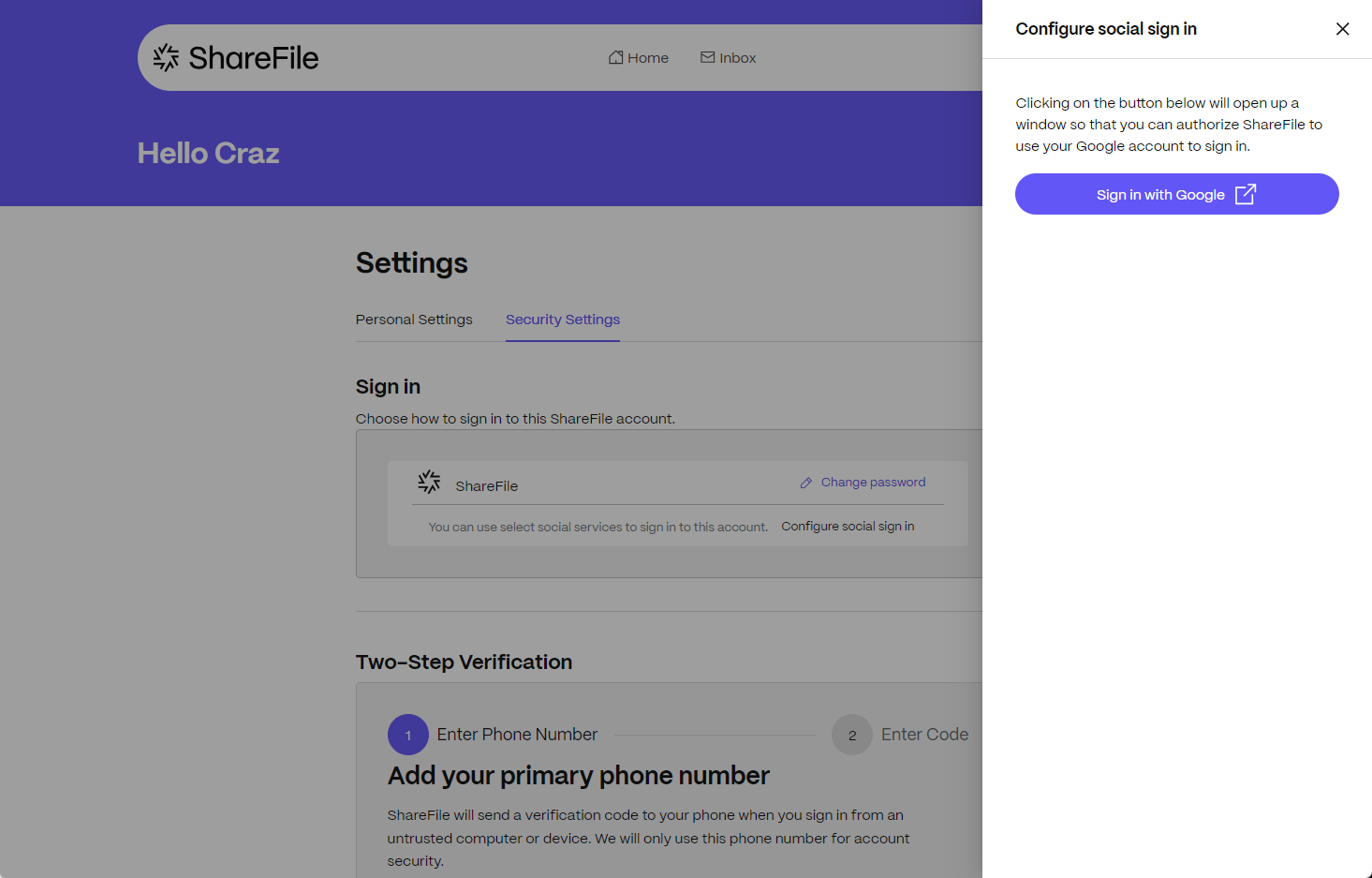
-
Sélectionnez Connectez-vous avec Google.
-
Sélectionnez votre compte social à lier.
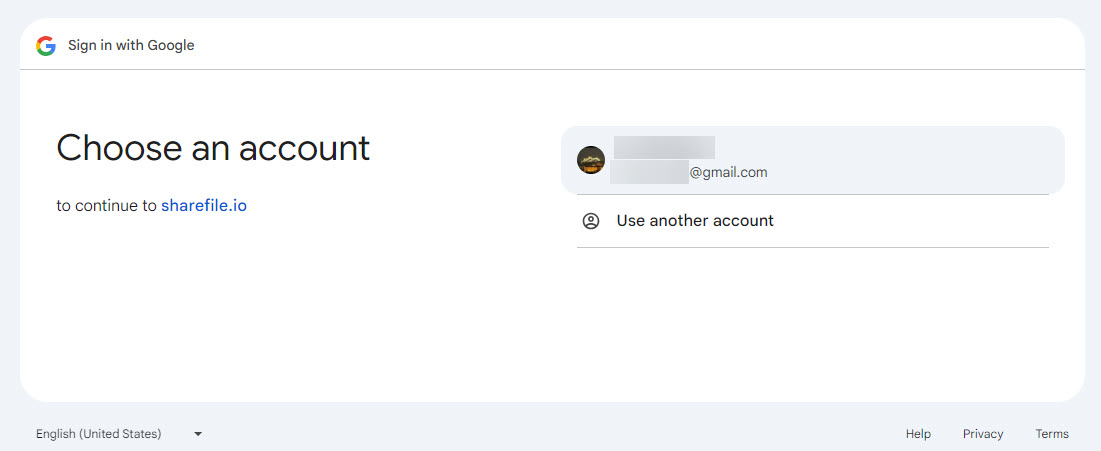
L’écran de confirmation du compte lié s’affiche.
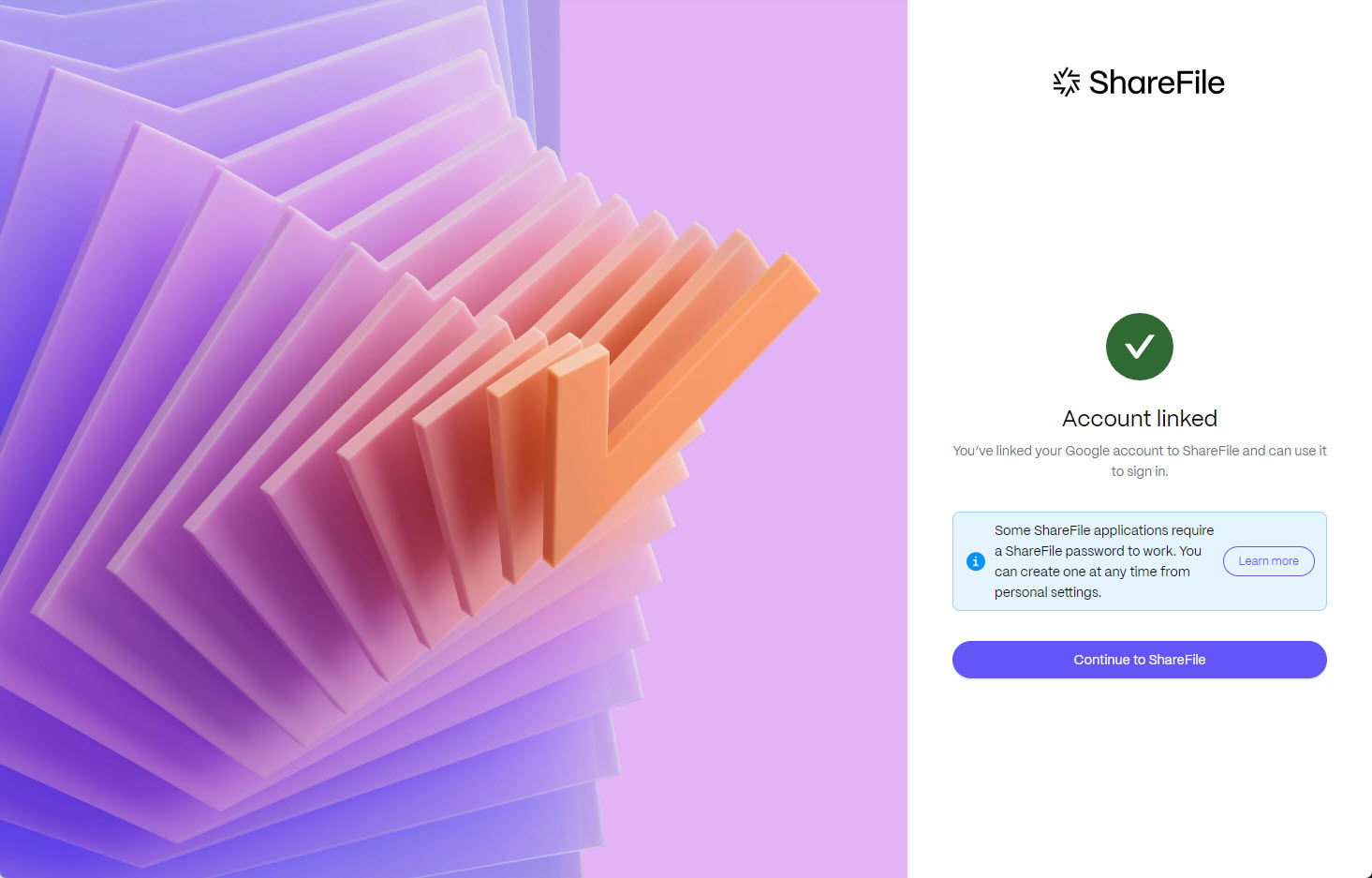
-
Sélectionnez Continuer vers ShareFile pour revenir à votre tableau de bord client.
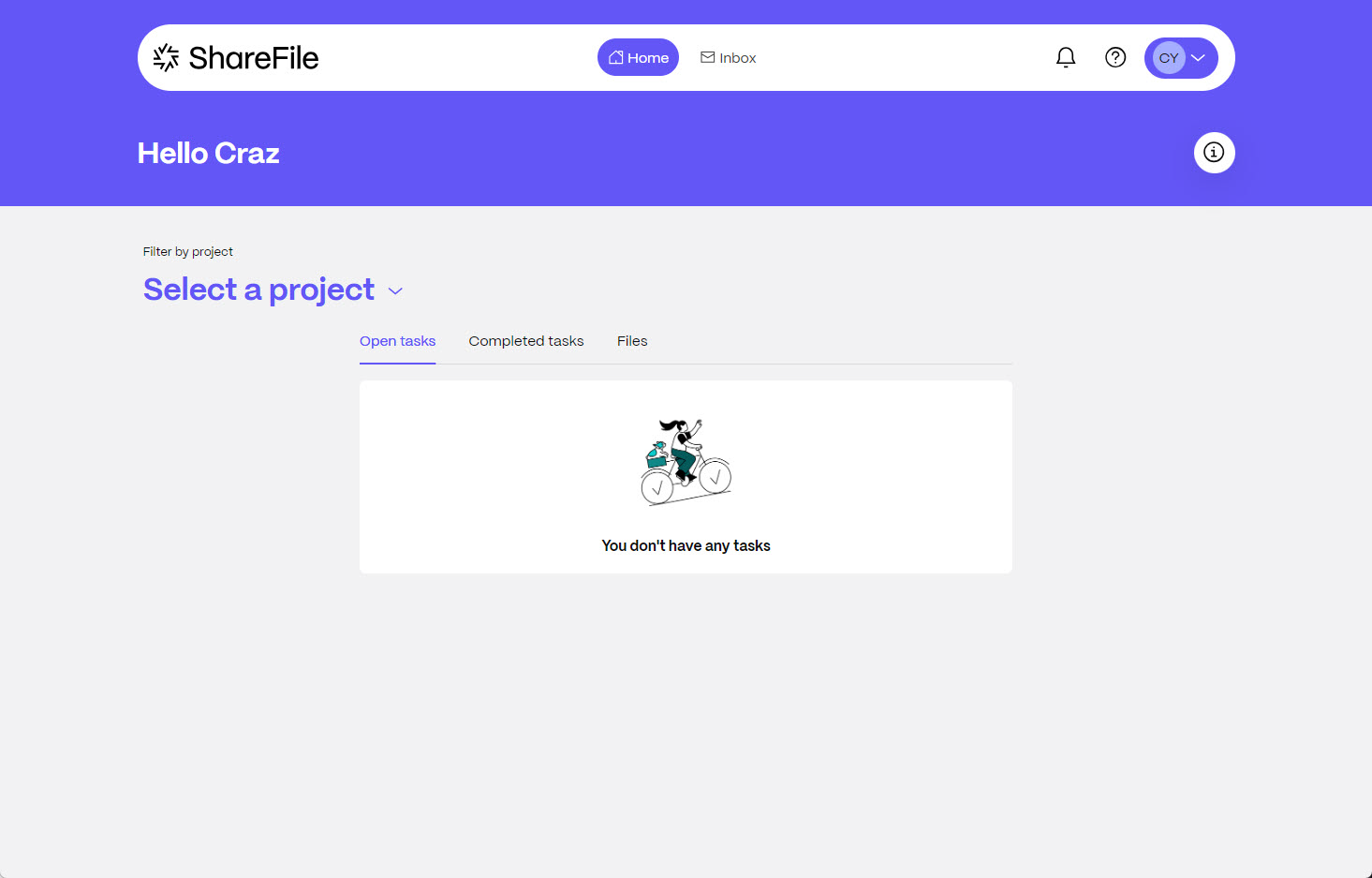
Supprimez ou désactivez votre lien de connexion sociale dans les paramètres personnels
Les utilisateurs clients peuvent supprimer la connexion sociale en utilisant les paramètres suivants.
-
Depuis le tableau de bord client, sélectionnez la liste déroulante initiale de l’utilisateur dans le coin supérieur gauche.
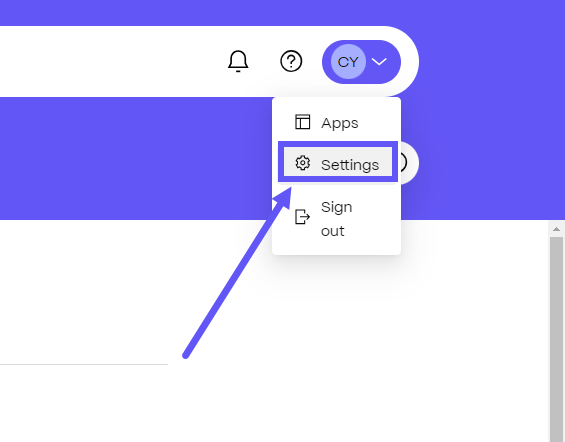
-
Sélectionnez Paramètres.
La page Paramètres s’ouvre.
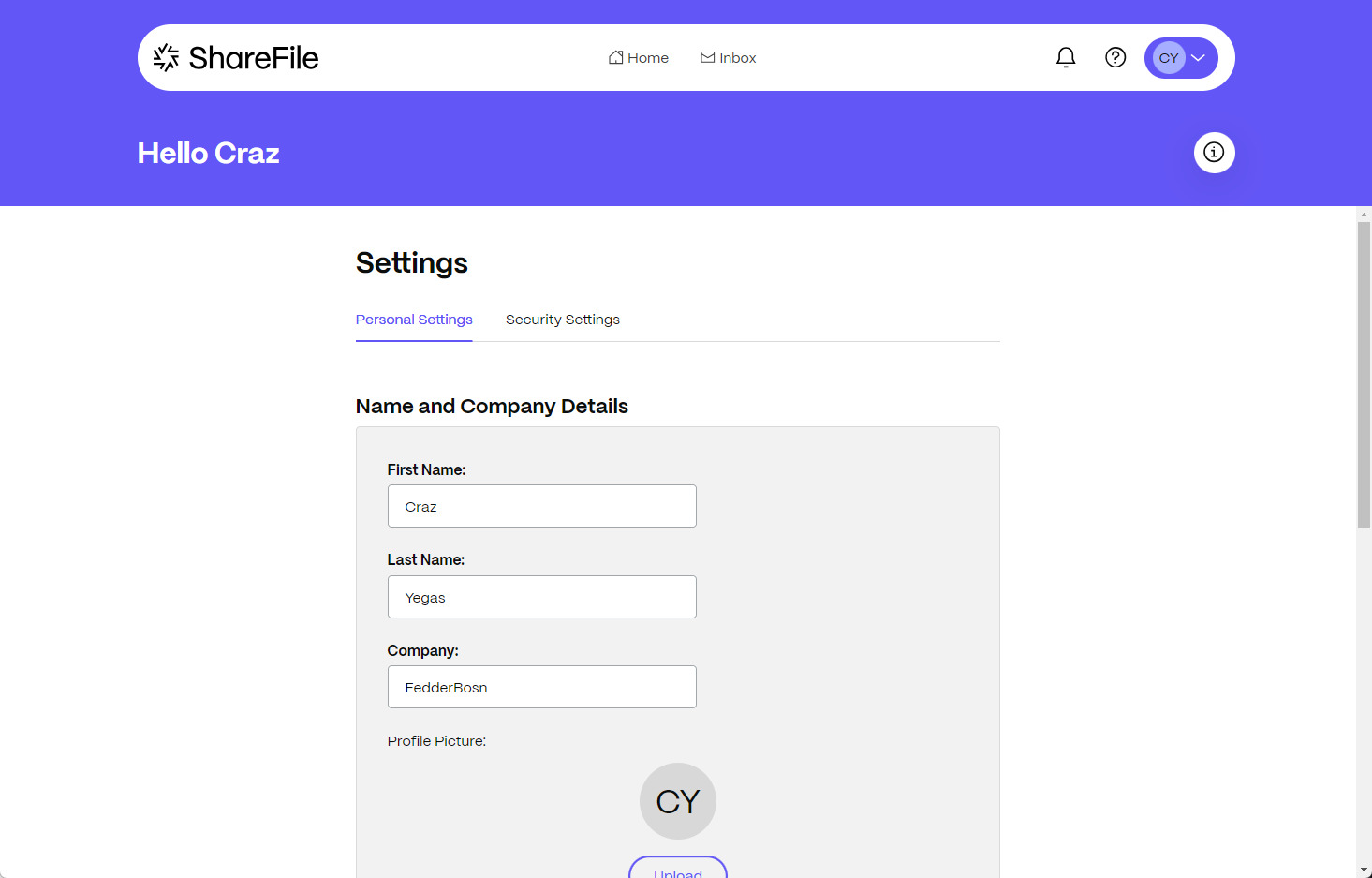
-
Sélectionnez l’onglet Paramètres de sécurité .
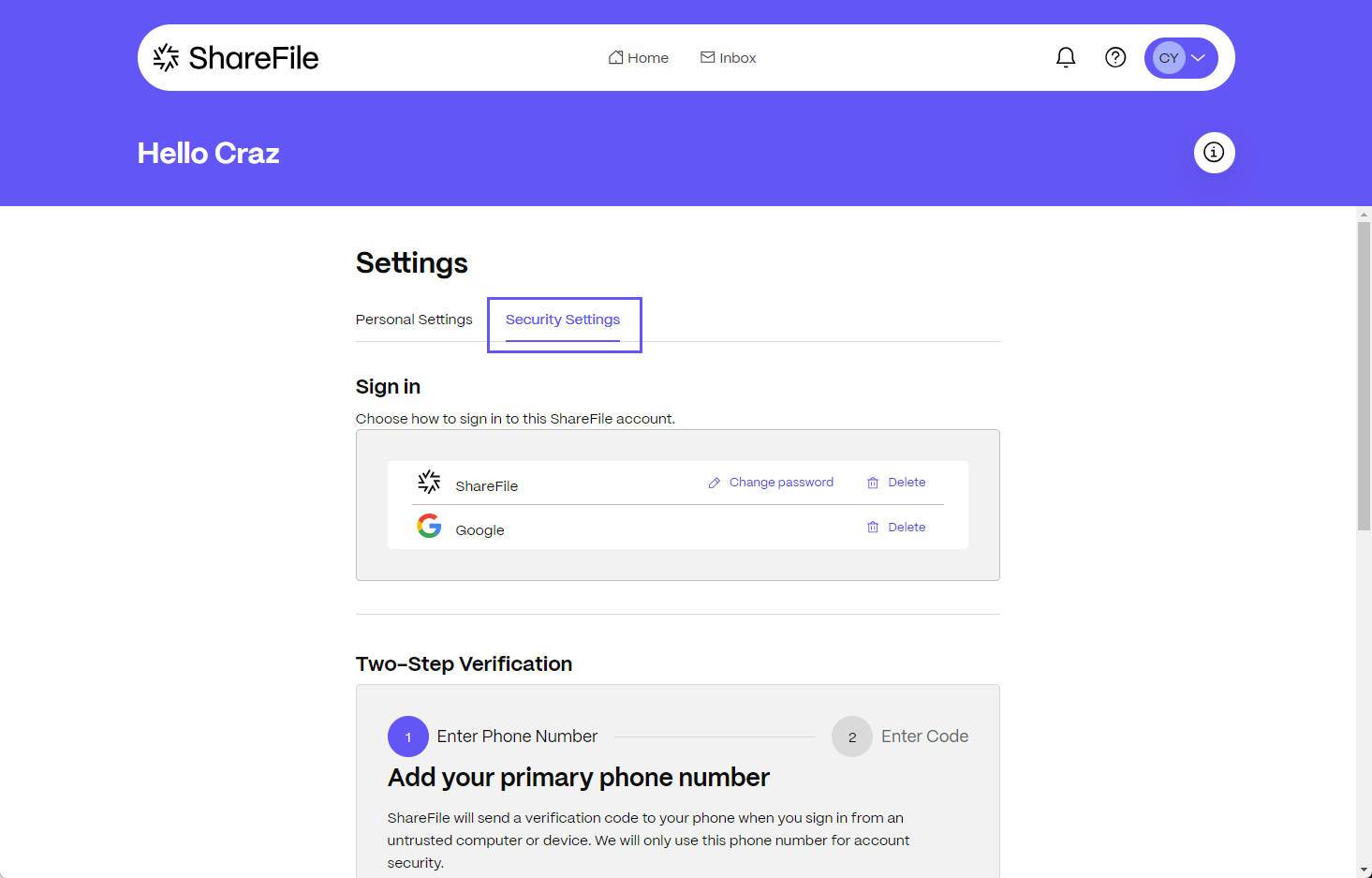
-
Depuis Connectez-vous, sélectionnez Supprimer à côté du signe social que vous souhaitez supprimer.
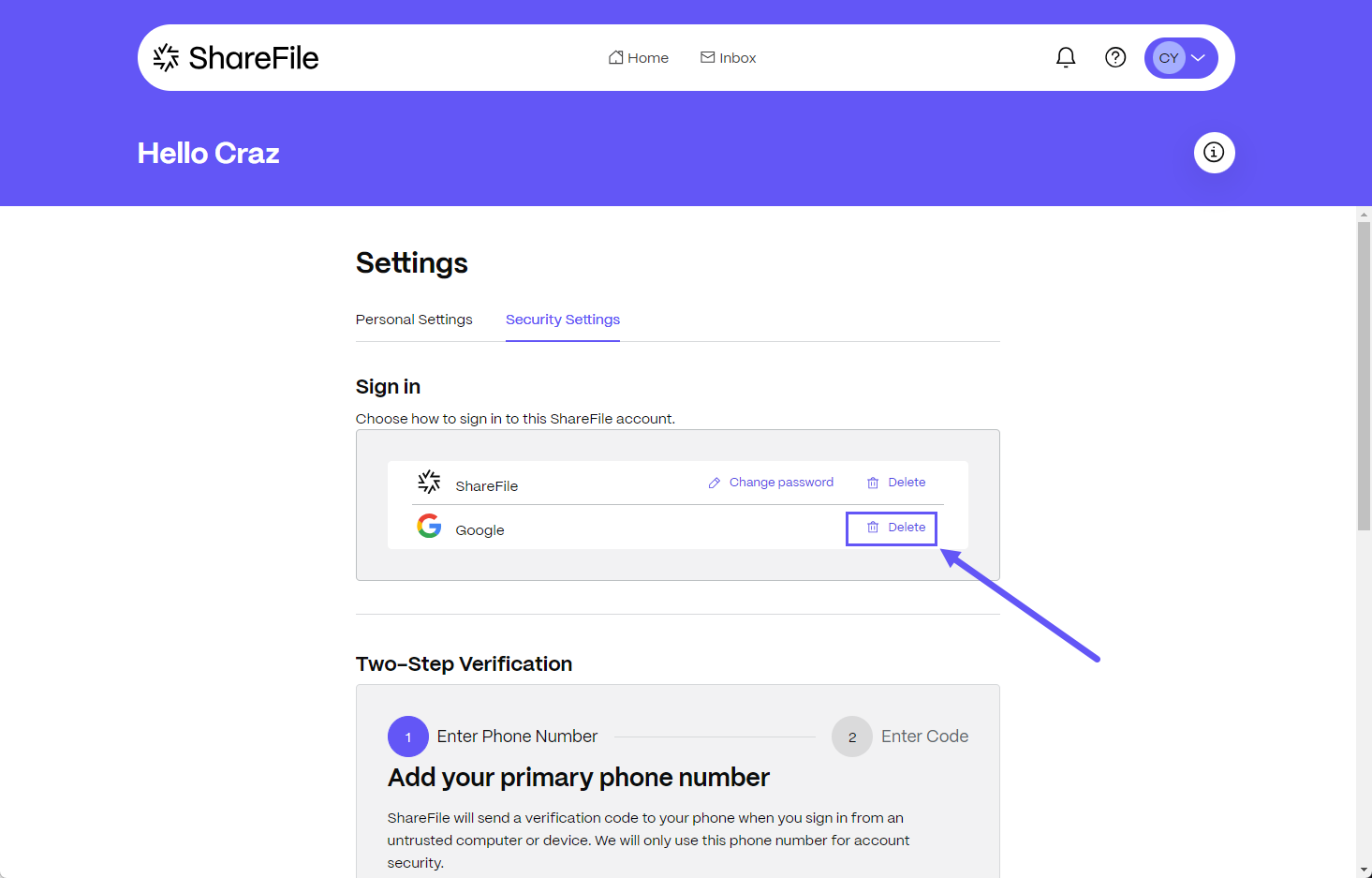
Impossible de lier le compte - Message d’erreur
Si l’adresse e-mail de connexion sociale à laquelle un utilisateur client tente de se connecter est liée à un autre utilisateur du compte, un message d’erreur s’affiche.
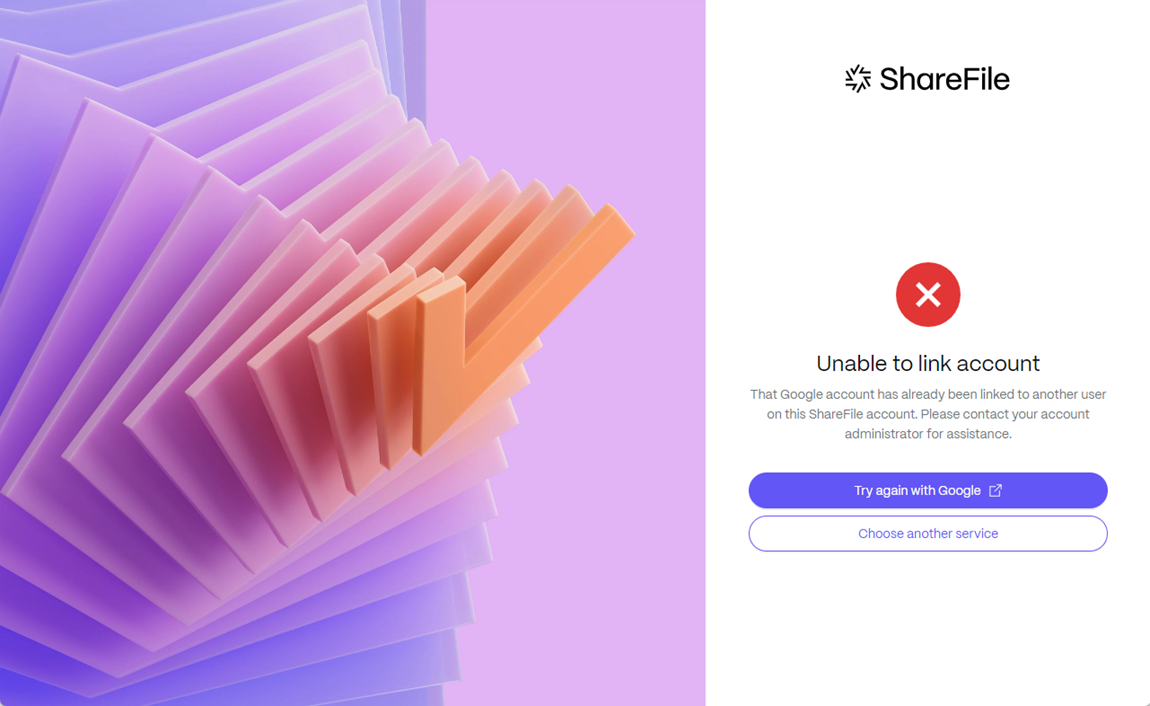
L’utilisateur client doit contacter l’administrateur de son compte qui pourra l’aider.
Partager
Partager
This Preview product documentation is Citrix Confidential.
You agree to hold this documentation confidential pursuant to the terms of your Citrix Beta/Tech Preview Agreement.
The development, release and timing of any features or functionality described in the Preview documentation remains at our sole discretion and are subject to change without notice or consultation.
The documentation is for informational purposes only and is not a commitment, promise or legal obligation to deliver any material, code or functionality and should not be relied upon in making Citrix product purchase decisions.
If you do not agree, select I DO NOT AGREE to exit.